
안녕하세요!
아는 것은 나누고 모르는 것은 공부하는 이댈 입니다!
솔직하게 있는 그대로, 대놓고 이야기하는 포스팅을
시작해보겠습니다!
이전에 루미나4(Luminar4)에 대해서 이야기를 나눈 적이 있습니다.
[IT정보] Luminar4 무료 다운 설치 및 실행 안 될 때 간단 해결 / 사진 자동 보정 프로그램 /
안녕하세요! 아는 것은 나누고 모르는 것은 공부하는 이댈 입니다! 솔직하게 있는 그대로, 대놓고 이야기하는 포스팅을 시작해보겠습니다! 사진을 찍고 나서 사진의 색감이나 선명도나 하늘도
all-bareun.tistory.com
이 때 설명하던 중 설치는 되었지만, 실행이 안 될 때에는 반드시 계정을 한글에서 영어로 변환시켜야 한다고 했습니다.
일찍 포스팅을 했어야 하는데, 밀리고 밀리다 이제서야 하게 되었습니다.
Windows 10 사용자 계정 한글에서 영어로 변경시키는 방법
지금부터 천천히 따라오시기 바랍니다.
1. 기본적인 사용자 계정 변환

우선 검색을 통해 제어판을 찾고 클릭하여 들어갑니다.

사용자 계정을 클릭합니다

계정 유형 변경을 클릭합니다.
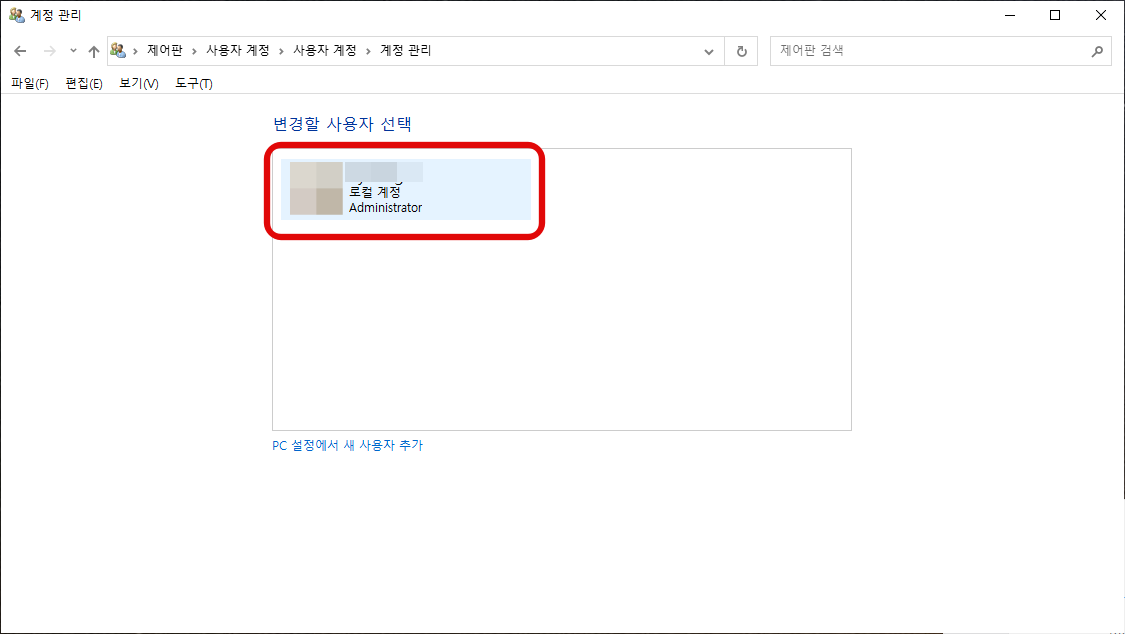
계정을 클릭합니다.

계정 이름 변경을 클릭합니다.

새 계정 이름에 영문으로 계정 이름을 변경합니다.
이로써 1차 한글에서 영문으로 계정 이름 변경이 끝났습니다.
이 뒤는 조금 복잡할 수 있습니다.
2. 명령 프롬프트 실행하여 Administrator 계정 열기


검색창에 cmd 라고 치면 명령 프롬프트가 나옵니다. 이 때 오른쪽 마우스를 클릭하여 관리자 권한으로 실행을 누릅니다.

명령 프롬프트가 열리면 net user adminitraort /active:yes 라고 적고 엔터를 누릅니다.
명령문이 틀리면 실행이 되지 않습니다.

명령문이 잘 입력이 되면 명령을 잘 실행했습니다. 가 나오면 됩니다.
그리고 이제 Administrator 계정으로 접속을 해야 합니다.

하단 윈도우즈 아이콘에서 전원 아이콘쪽으로 올라가면 내 계정이 나옵니다.
내 계정을 클릭하면 위와 같이 Administrator가 활성화 되어 있는 것이 보입니다.
로그아웃을 누르고, 대기화면으로 가서 Administrator 계정으로 재 접속을 합니다.
3. Administrator 계정에서 한글 계정을 영문으로 변환하기
1) 명령 프롬프트 실행하기

검색에서 cmd를 검색하여 관리자 권한으로 실행합니다.

여기에서 ren C\User\(한글 계정) (영문계정)
조금 더 알기 쉽게 보여드리자면 ren C\User\홍길동 Gildong
이렇게 입력을 하고 엔터를 누르면 됩니다.
아무련 변화가 없으면 성공한 것입니다.
만약 잘 안된다면 계정을 제대로 입력을 했는지, 명령어를 제대로 입력했는지 살펴보아야 합니다.

윈도우 탐색기를 통해 내PC\사용자 폴더로 들어가면 사용자 이름이 영문으로 바뀐 것을 볼 수 있습니다.
간혹 영문과 이전 한글 계정이 있을 수 있습니다. 그러나 영문 계정이 있으면 성공한 것입니다.
2) 레지스트리 변환시키기
명령 프롬프트로의 작업이 끝났다면 이제 레지스트리를 변환시켜 주어야 합니다.

검색기를 통해 실행을 검색합니다. 역시나 오른쪽 마우스를 클릭하여 관리자 권한으로 실행을 눌러 줍니다.

실행 창이 뜨게 되면 regedit를 입력하고 확인을 눌러 줍니다.

이제 찾아 들어가야 합니다.
컴퓨터 > HKEY_LOCAL_MACHINE > SOFTWARE > Microsoft > Windows NT > CurrentVersion > ProfileList

이 다음으로는 S가 들어간 폴더에서 ProfileImagePath라는 파일을 찾습니다.
그리고 파일을 더블 클릭하여 열어줍니다.


아까 명령 프롬프트로 변형했던 영문계정을 입력해줍니다. 그리고 확인을 누릅니다.
3) 사용자 계정 변경하기

윈도우 검색기에서 실행을 검색하고 netplwiz를 입력 후 엔터를 누릅니다.

사용자 계정에 가면 Administrator 계정이 하나 더 있는데, 한글 계정으로 되어 있습니다.
더블 클릭하여 내용을 바꾸어 주어야 합니다.

사용자 이름은 한글로 되어 있지만 전체 이름은 내가 변경한 영문으로 되어 있을 것입니다. 사용자 이름을 영문으로 바꾸어 줍니다. 적용을 눌러주고 확인을 누릅니다.

나오면 영문으로 이름이 바뀌어 있는 것을 볼 수 있습니다.
계정을 2번에서와 같이 왼쪽 하단 윈도우 아이콘을 누르고 마우스를 왼쪽으로 보내어 내 계정을 클릭하고 로그아웃을 합니다. 그리고 이제 영문으로 바뀐 내 계정으로 로그인을 합니다.
4. 명령 프롬프트로 Administrator 끄기

아까와 같이 cmd를 검색하여 오른쪽 마우스를 클릭하여 관리자 권한으로 실행 하거나 오른쪽에 관리자 권한으로 실행을 클릭하여 프로그램을 실행합니다.
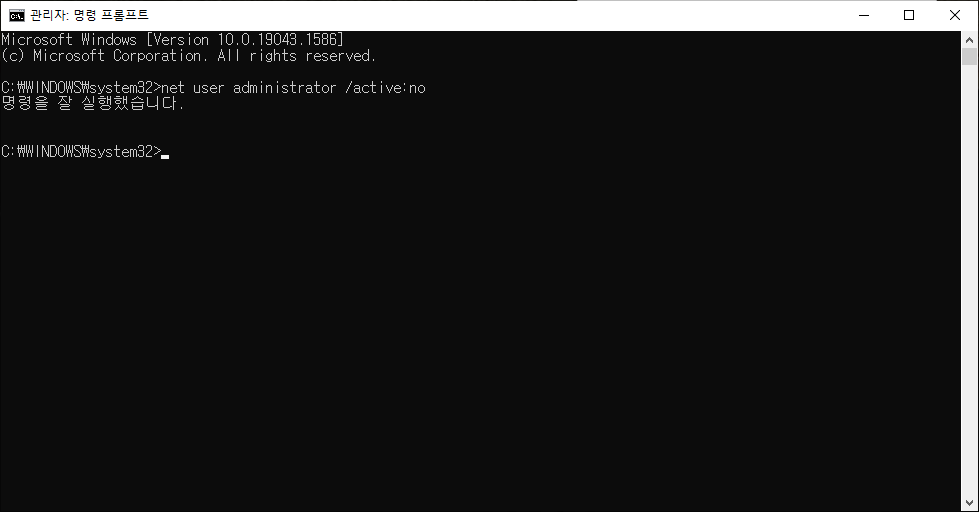
명령문을 입력합니다. net user administrator /active:no 를 입력합니다.
아까는 YES로 열었으니 이번에는 NO로 닫으면 됩니다.
명령이 잘 실행되면 끝입니다.

계정을 확인해보면 닫힌 것을 볼 수 있습니다.
명령어를 제대로 입력하는 것이 중요합니다. 명령어를 제대로 입력하지 않으면 계속 오류가 날 수밖에 없습니다.
명령어를 제대로 입력했는지 계속 확인하면서 하는 것이 중요합니다.
아마 이렇게 수정하는 것이 번거로울 수도 있고 힘들 수도 있지만, 내가 원하는 프로그램들이 한글 계정으로 인해서 사용할 수 없다면 아쉽기 때문에 영문으로 바꾸어 사용하시는 것을 추천합니다.
저는 이렇게 계정을 한글에서 영문으로 바꾸면서 Luminar4를 재미있게 사용해볼 수 있었습니다.
쉽고 좋은 프로그램들을 많은 사람들이 잘 누렸으면 좋겠습니다.
'IT정보' 카테고리의 다른 글
| [IT정보] 내 컴퓨터 하드디스크 OS까지 전부 무료로 옮기기 / 마이그레이션 / Macrium Reflect 8 Free / (32) | 2022.09.06 |
|---|---|
| [IT정보] 불필요하거나 지워지지 않는 프로그램 강제 삭제 프로그램 / 찌꺼기까지 제거 / DoYourData Uninstaller Pro / (26) | 2022.09.03 |
| [IT정보] 집에 있는 무선공유기 iptime을 가지고 무선 랜카드 만들기 (40) | 2022.09.01 |
| [IT정보] 자녀의 컴퓨터 사용을 잡아주고 자녀를 보호할 수 있는 프로그램 / HT Parental Controls / (28) | 2022.08.31 |
| [IT정보] 내 마음에 맞게 이미지 사이즈 변환하기 / Icecream Image Resizer Pro / (44) | 2022.08.29 |